samba伺服器可以讓電腦之間分享資料,共享的幾台電腦可以是linux或windows,但只限網內,也就是連線到同一個實體IP的所有電腦,要透過網際網路傳資料就要ftp server
1.在開始之前,要安裝一些必須套件
終端機輸入sudo apt install samba安裝samba
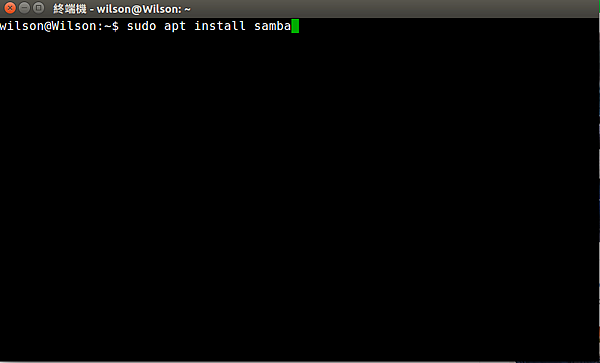
sudo apt-get install samba system-config-samba安裝samba設定套件
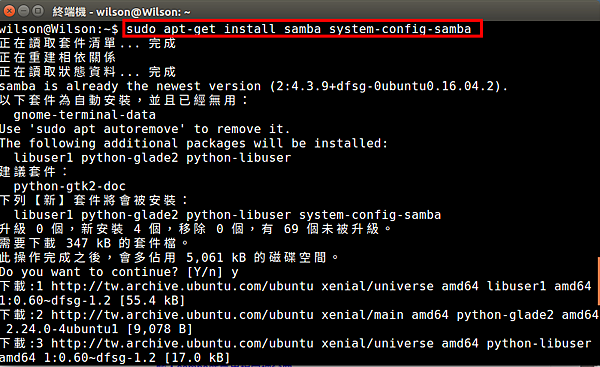
sudo apt-get install samba-common安裝共同檔
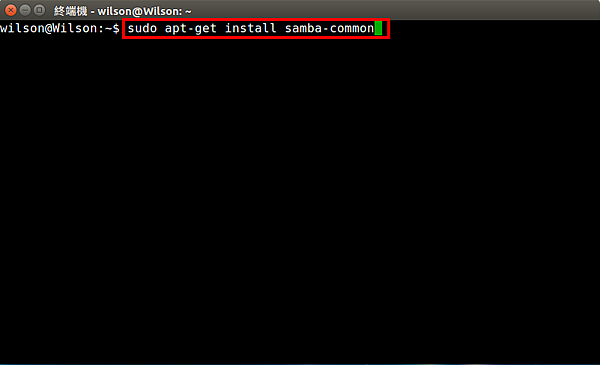
sudo apt-get install python-glade2安裝python glade套件
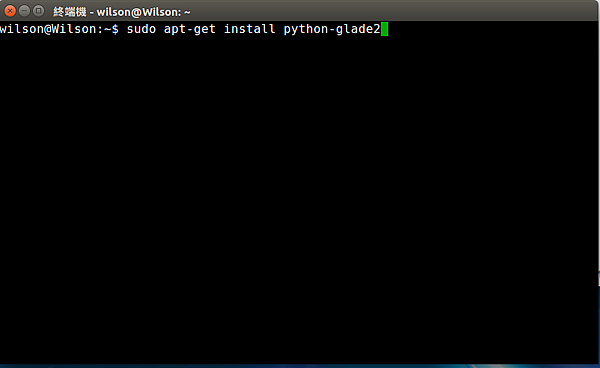
sudo apt-get install gksu安裝gksu

2.找找看smb.conf在哪裡,它是samba的設定檔
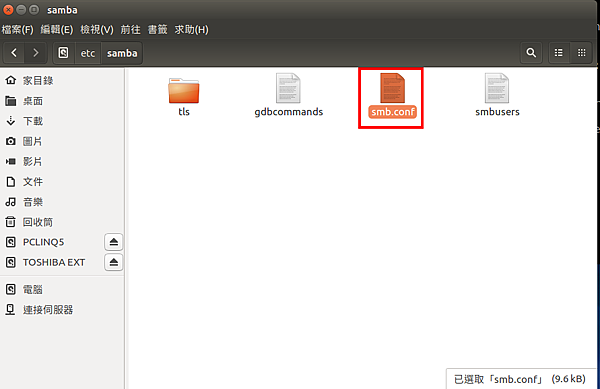
sudo gedit /(smb.conf所在目錄)/smb.conf

開始設定samba
先來到global setting,下面有一個[global],設定方式如下
workgroup = (你想取的workgroup名稱)
netbios name = (你想取的netbios名稱)
server string = %h (host的簡易說明) 可以隨便取
security = (share/user/domain)
passdb backend = (資料庫格式) 設定成tdbsam就可以了
load printers = (yes/no) 是否載入印表機
※security分為share、user、domain,share是所有使用者都可以不須密碼登入,user可以讓在server主機上的使用者和guest登入,兩者權限不同,domain是將samba連到另一台對外的server,登入密碼是對外server的密碼,也就是雙重伺服器,所有網內的電腦和samba連接,samba連接對外伺服器,再透過對外伺服器到網際網路
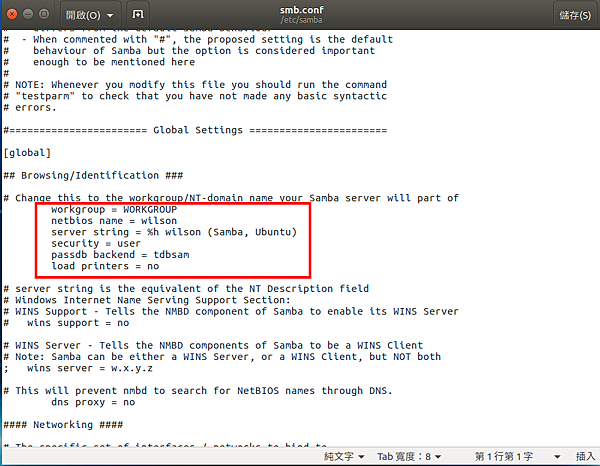
向下拉,到share definitions,底下有一個[homes]
commet = Home Directories
browseable = (yes/no) 家目錄是否可被其他使用者瀏覽
writable = (yes/no) 家目錄是否可寫
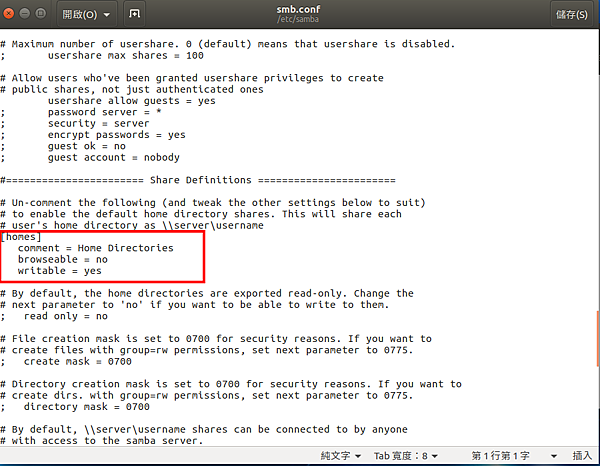
[profiles]
commet = Users profiles
path = (登入後看到的profiles資料夾所連結的路徑)
guest ok = (yes/no) 是否讓以guest身份登入的使用profiles資料夾
browseable = (yes/no) 是否讓profiles資料夾可被瀏覽
writable = (yes/no) profiles資料夾是否可寫
create mask = (權限代碼) 在profiles資料夾建的檔案(非目錄)本身的權限
directory mask = (權限代碼) 在profiles資料夾建的目錄本身的權限
force user = (使用者名稱) 設定唯一可刪除profiles資料夾的使用者
※linux權限代碼
可寫(writable):2
可讀(readable):4
可執行(executable):1
用三者相加的值來設定權限
只可寫=2
只可讀=4
只可執行=1
可寫+可讀+可執行=7
可寫+可讀=6
可讀+可執行=5
可寫+可執行=3
寫、讀、執行都不可=0
百位數設定擁有者權限,十位數設定群組權限,個位數設定其他使用者權限,這裡多了千位數,千位數設成0就好了
例如741代表擁有者可寫、可讀、可執行,群組只可讀,其他使用者只可執行
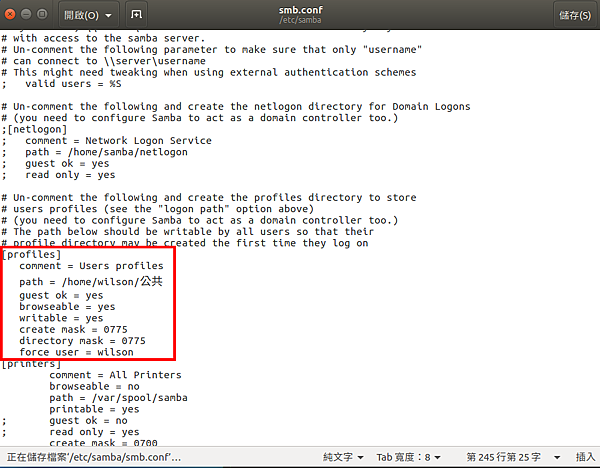
到misc底下,把出現security的那行mark掉,#或;在這裡都是mark的意思
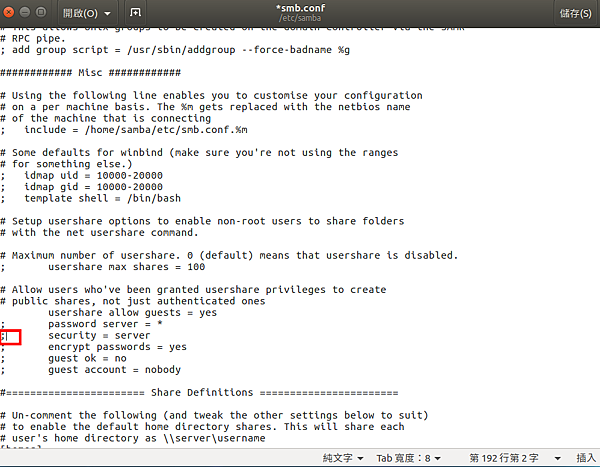
將debugging/accounting底下的syslog = 0那行mark掉
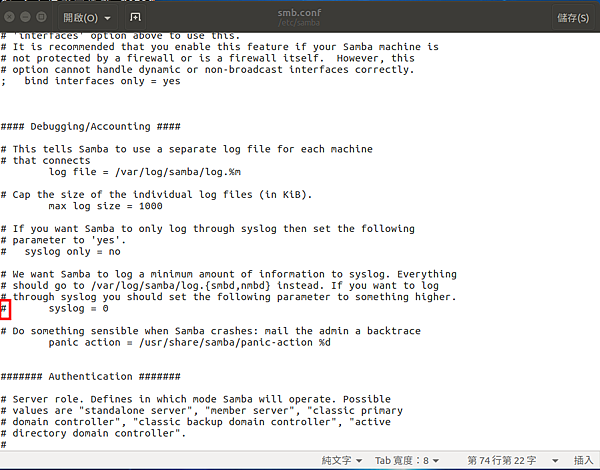
儲存並離開
3.打開終端機
輸入testparm,檢查samba有沒有正常運作
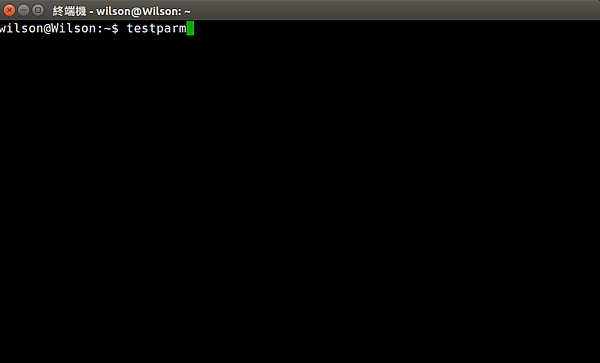
sudo service smbd restart,重新啟動samba
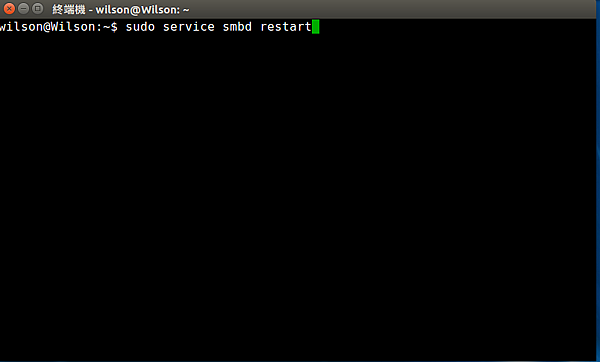
sudo pdbedit -a (使用者名稱),新增登入可用的使用者名稱,新增的使用者必須在server主機上有使用者帳戶,登入密碼預設是在server主機上的使用者密碼
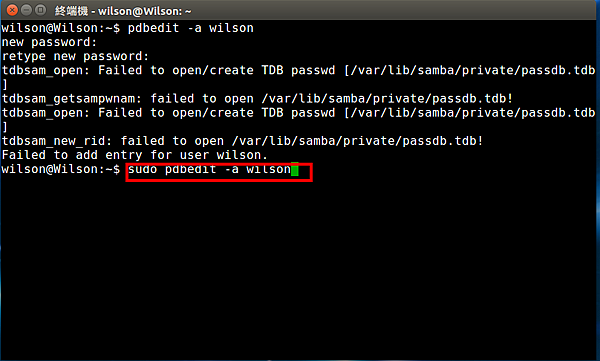
查看IPv4的ip位址
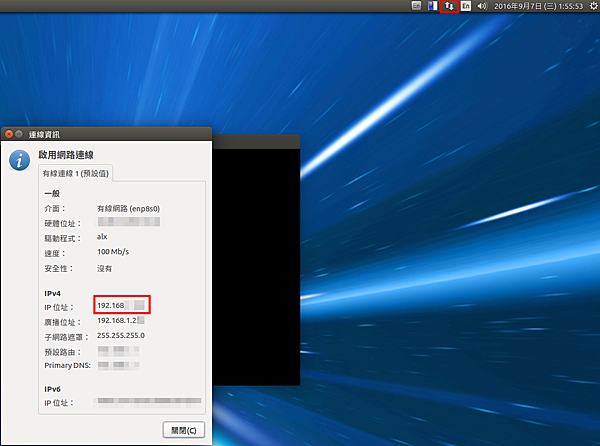
smbclient -L //(ip位址),檢查samba連到的目錄
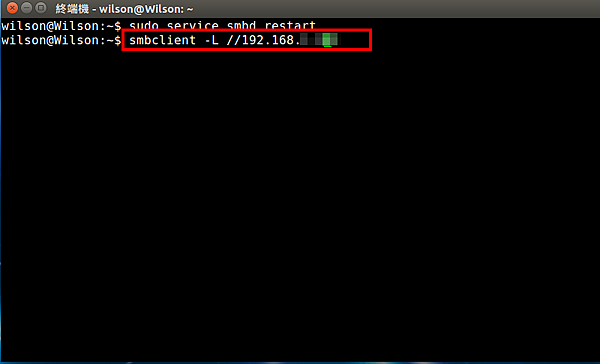
使用者登入的密碼預設是該使用者在server主機上的使用者密碼,若要自己設定,輸入sudo smbpasswd (使用者名稱),接著輸入新密碼就可以了
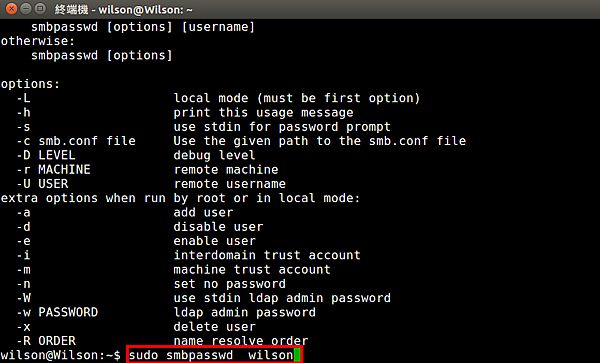
sudo gedit /etc/rc.local,打開rc.local
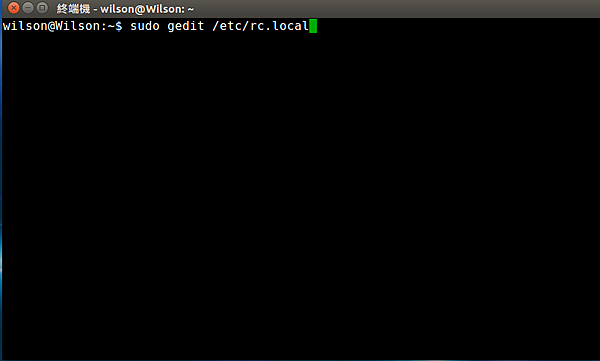
在exit 0的上一行加入echo "service smb start",就會在開機自動啟動samba了
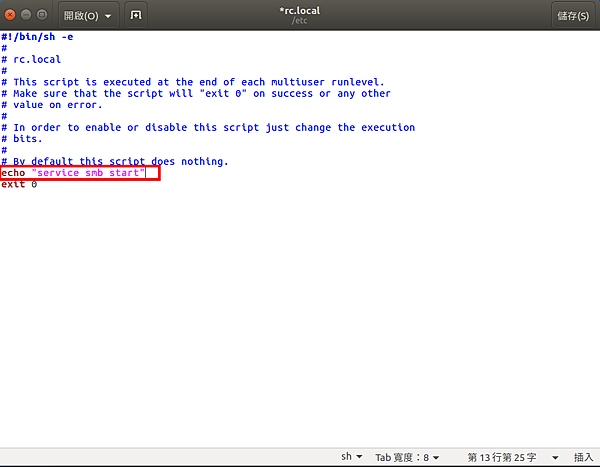
4.若client端是windows,在網路的上方位址欄輸入\\(ip位址),就可以連線到server了
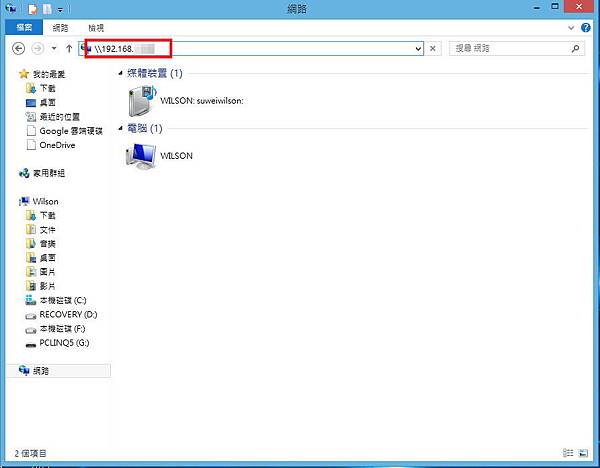
若用無密碼登入,會被認定為guest身份,看得到的只有profiles資料夾,而連結的路徑是path設定的路徑
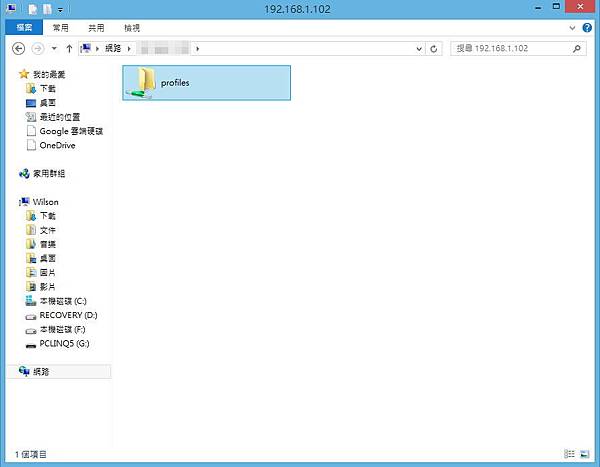
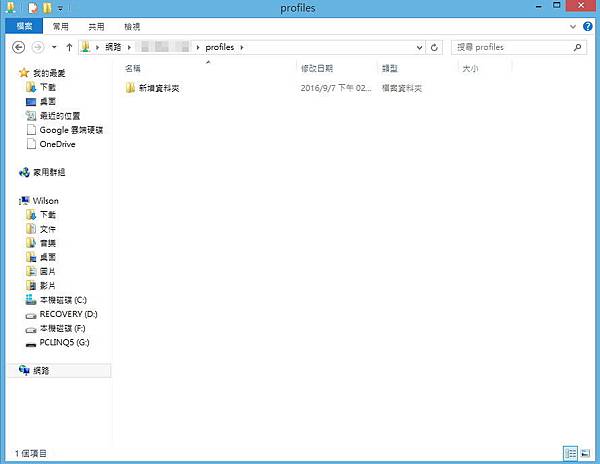
若用使用者帳號密碼登入
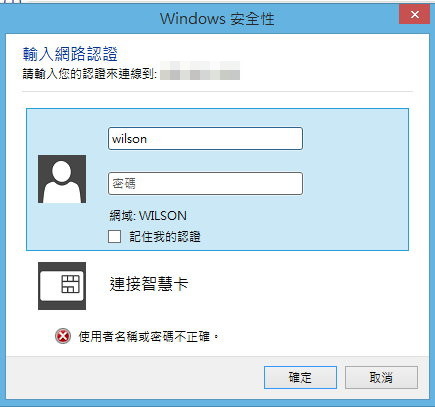
可以看到profiles資料夾和該使用者在server主機上的家目錄
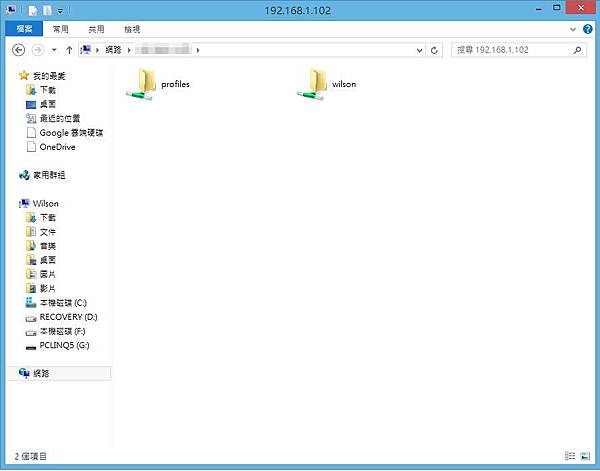
若要登出,在cmd輸入net use* /del /y
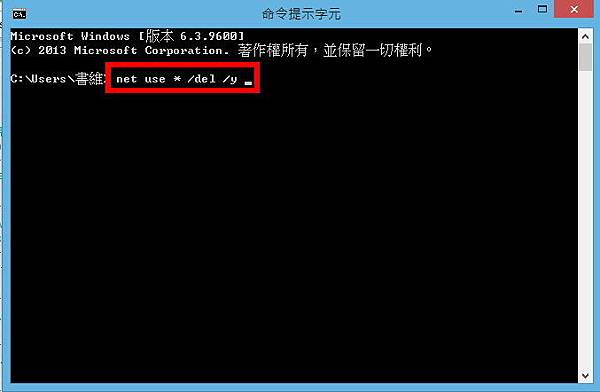
 記得幫點擊部落格首頁的廣告,每個各點一下喔,只要點一下就好,感激不盡
記得幫點擊部落格首頁的廣告,每個各點一下喔,只要點一下就好,感激不盡
沒有留言:
張貼留言